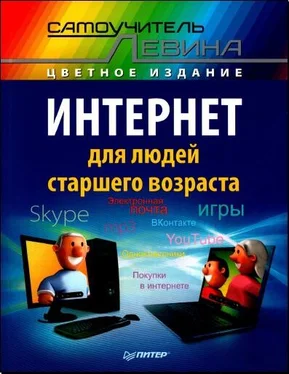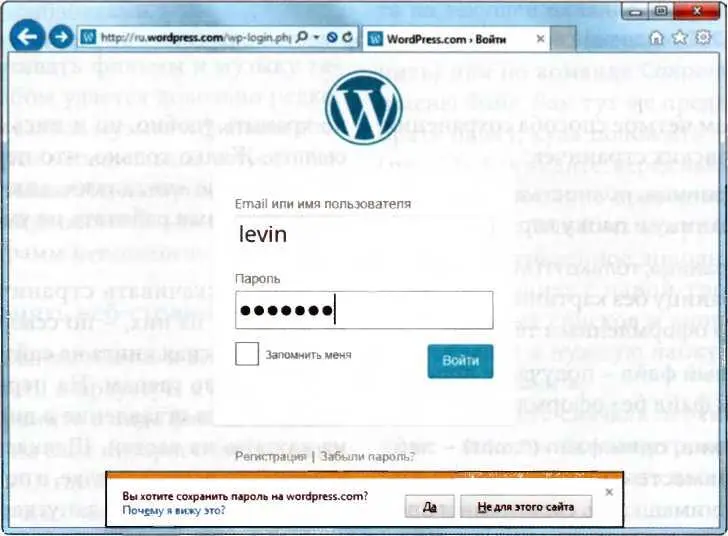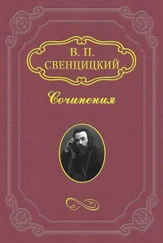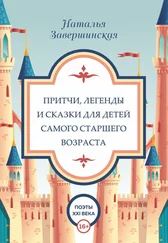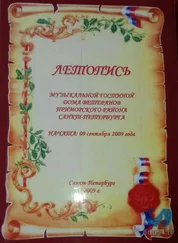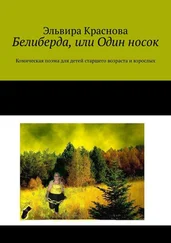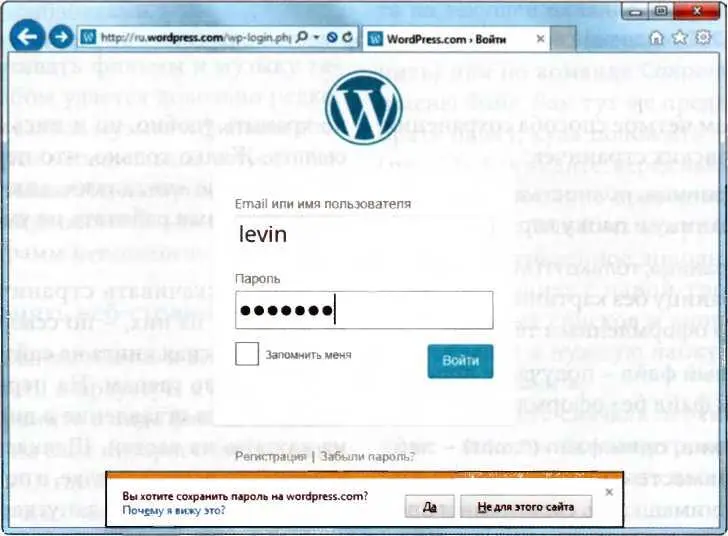
Рис. 73. Браузер предлагает запомнить пароль для входа на сайт. Сайт тоже предлагает...

Но если зайти на тот же сайт с мобильного телефона, планшета или другого своего компьютера, на нем куки-фай-лика не окажется, так что придется-таки вводить пароль. Если же и там попросить «запомнить меня», то на том компьютере сайт вас запомнит, а на этом забудет...
Зато с вводом пароля может нам помогать браузер. На рисунке 73, внизу показана панелька, которую Internet Explorer выдает, когда мы вводим на сайте свои регистрационные данные. Если я сейчас нажму кнопку Да, то при следующей попытке входа мне потребуется ввести только имя и нажать Enter. Пароль браузер вставит сам.
Если у вас браузер восьмой версии, то вместо панельки получите обычное диалоговое окно, но в нем тоже будет кнопка Да, которую вы и нажмете.

Только не спешите нажимать Да/ Сначала дождитесь того момента, когда сайт проверит введенные вами данные и пропустит вас на сайт. Если же не пропустит, значит, вы ошиблись при вводе, так что нажмите Нет, а потом введите имя и пароль еще раз, шлепая по клавишам более аккуратно и внимательно.
Другие браузеры

Многие современные браузеры напоминают этакий конструктор «Сделай сам!» Устанавливая себе такую программу, мы получаем некоторый скромный набор основных возможностей, тогда как всякие дополнительные удобства можно будет получить отдельно, установив себе некие дополнения, расширения, надстройки, плагины - или как там эти штуки могут называться...
Мы посмотрим парочку примеров и попытаемся понять, есть ли у этих браузеров что-то такое, чего нет в Ослике ЙЕНЕ и из-за чего стоило бы одну из таких программ попробовать.
Google Chrome
Браузер Google Chrome по популяр-%£ ности мало уступает стандартному, а по некоторым расчетам даже и опережает (получить его вы можете с сайта chrome.google.ru). Это простая и быстрая, активно развивающаяся программа, плотно интегрированная с сервисами Google. Например, едва вы зайдете на иноязычный сайт, как браузер предложит вам перевести его на русский, показав для этого специальную кнопочную панельку (см. рис. 74). К делу будет привлечен собственный переводчик компании Google. Конечно, компьютерному переводчику до грамотного и внятного перевода еще плыть и плыть, но смысл, в общем, уловить можно.
Другая интеграция с Гуглом: если вы в этом браузере зайдете на сайт Google, то увидите в поисковой строке этого сайта (не браузера!) кнопочку-микрофон для голосового поиска: щелкнув по ней, вы сможете не вводить ключевые слова с клавиатуры, а наговаривать в микрофон своего компьютера. Впрочем, установив в браузере расширение Голосовой поиск, вы получите возможность наговаривать слова для поиска независимо от сайта (про расширения - в следующей главе).

Важный момент. При своем первом запуске браузер предложит ввести имя и пароль от вашей учетной записи Google. Если вы завели себе адрес в почте Gmail, пользуетесь облачным хранилищем Диск Google или какими-то другими сервисами этой компании, то эти имя и пароль у вас имеются. Можно и не вводить (будет там ссылочка Не сейчас,), но тогда некоторые необязательные, но приятные вещи работать у вас не будут. Например, вам не позволят устанавливать себе так называемые веб-приложения (см. далее). Но в том же стартовом окне вы найдете ссылочку Создать аккаунт, а значит, сможете зарегистрироваться в Гугле. Сделать это мож-• но будет и позднее.

Переход к списку приложений
Панель закладок
Посмотреть кнопки расширений
Всплывающая панель Продолжение перевода списка закладок
Настройки и управление Google Chrome
ffc , СлЛт Александр, Л«ммл К Учебный сайт
С
Кнопка Другие закладки
J CNN.com International
Читать дальше